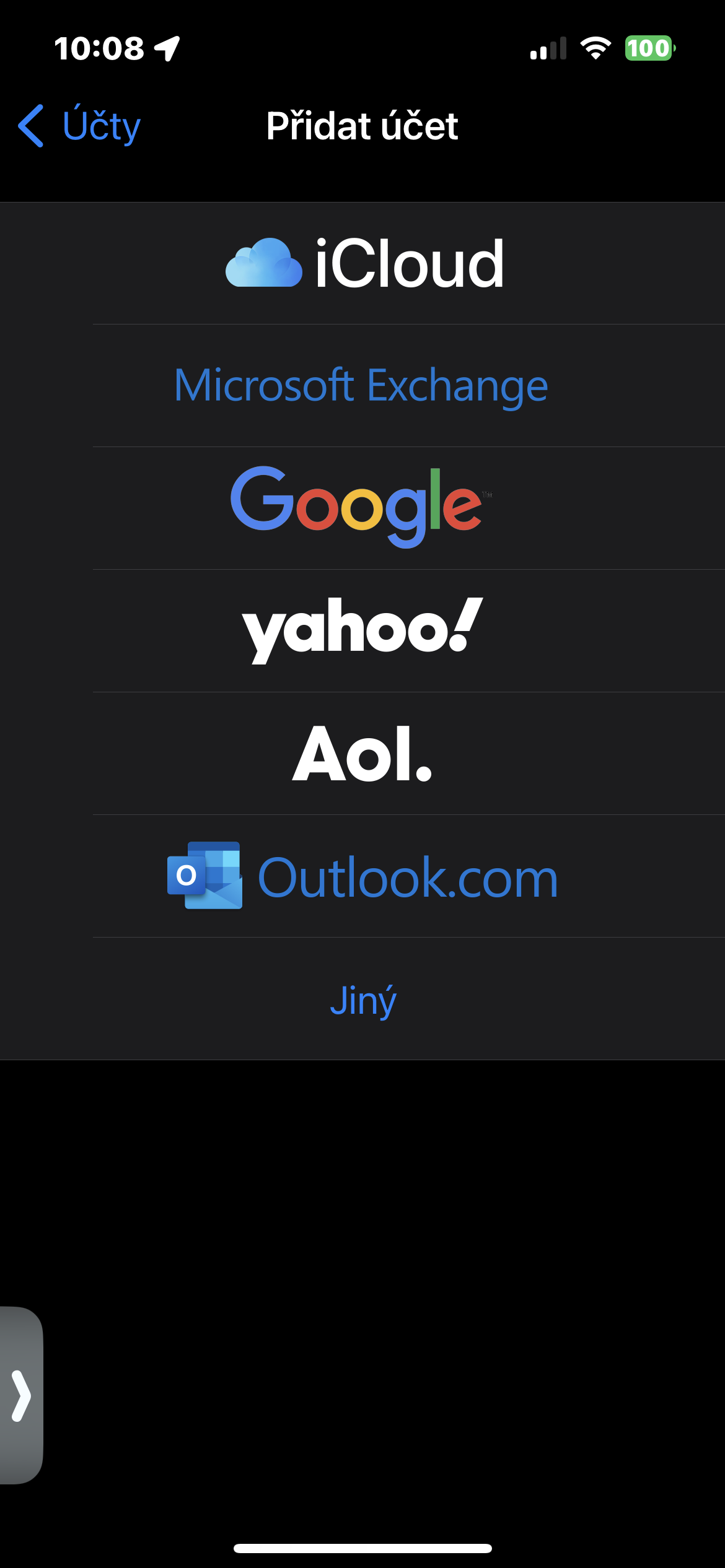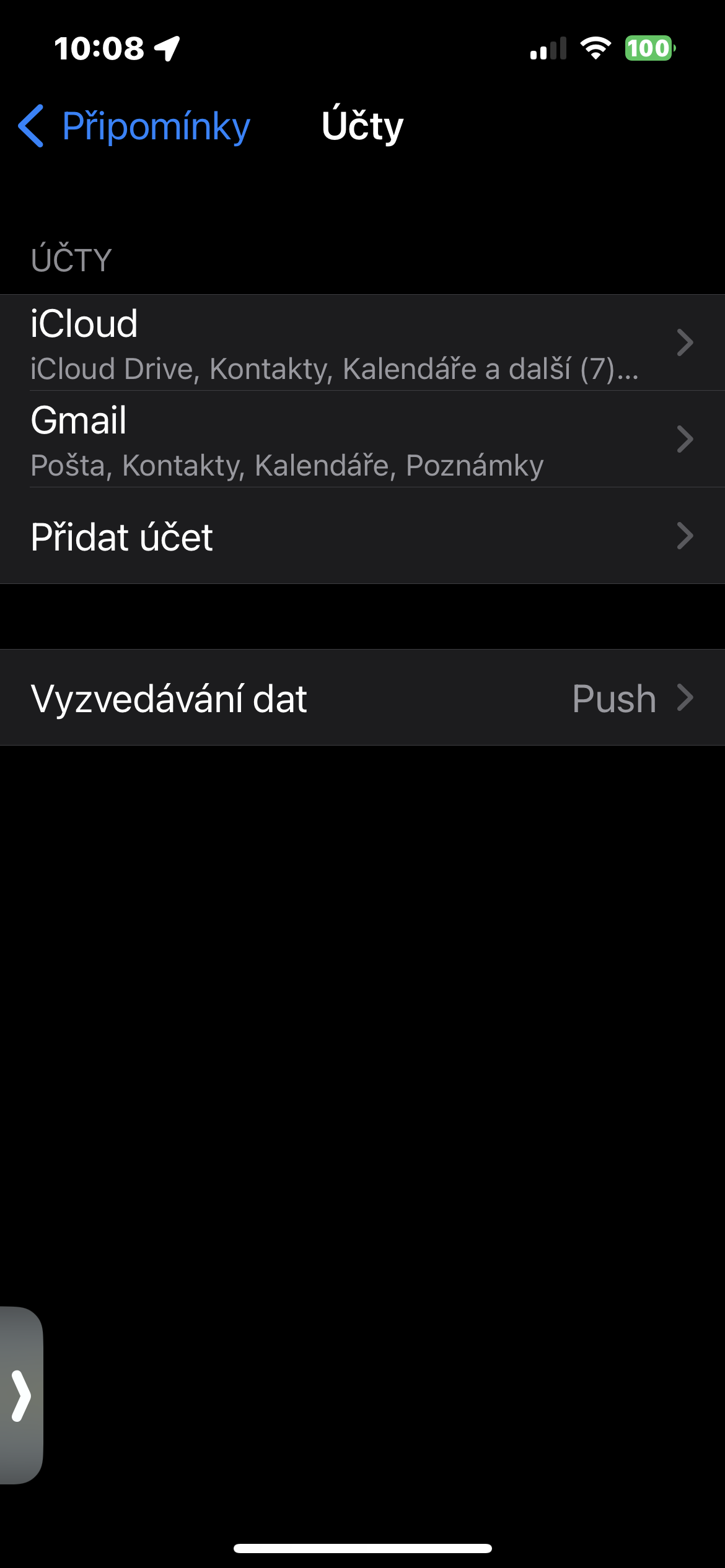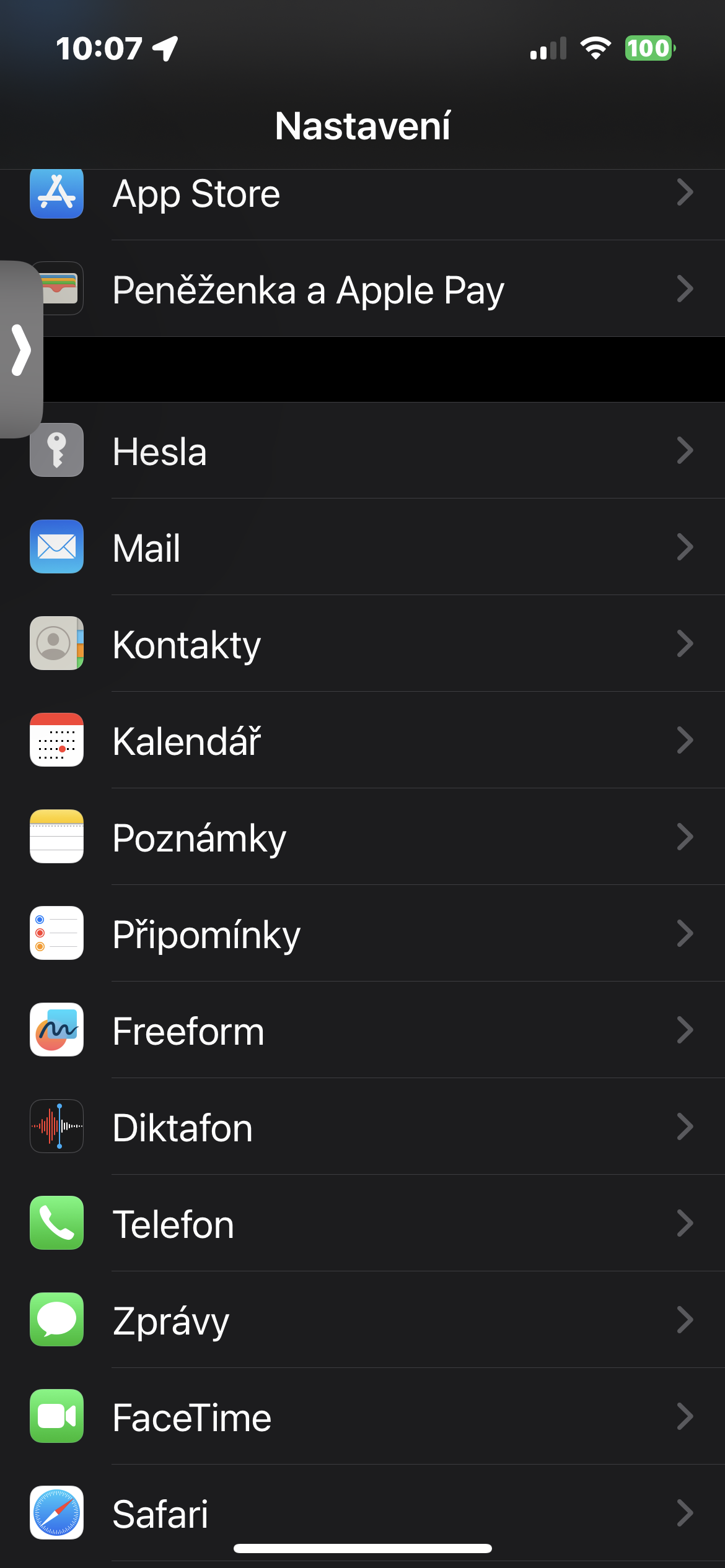ቤተኛ አስታዋሾች መተግበሪያ ከአፕል አውደ ጥናት በመሳሪያዎች ላይ ከጀመረ ወዲህ በአለም ዙሪያ ላሉ በሚሊዮኖች ለሚቆጠሩ ሰዎች ስራን ቀላል አድርጓል። በቀላሉ አስፈላጊ የግዜ ገደቦችን ማከል እና አስፈላጊ ለሆኑ ኢሜይሎች ምላሽ እንዲሰጡ እራስዎን መጠየቅ ይችላሉ - እና ሌሎችም። አስታዋሾች እንዲሁ በቀጣይነት ተሻሽለዋል እና ለተቀላጠፈ ስራዎ ተጨማሪ እና ተጨማሪ ተግባራትን ይሰጣሉ።
ሊሆን ይችላል ፍላጎትህ

ለምሳሌ፣ በቤተኛ አስታዋሾች ውስጥ ተጨማሪ መለያዎችን ማከል እንደሚችሉ ያውቃሉ? ያ ደግሞ በአንጻራዊነት ቀላል ነው። በዚህ ጽሑፍ ውስጥ እንዴት አዲስ መለያዎችን በ iPhone ላይ ወደ አስታዋሾች መተግበሪያ ማከል እንደሚችሉ እናሳይዎታለን።
በ iPhone ላይ አዲስ መለያዎችን ወደ አስታዋሾች እንዴት ማከል እንደሚቻል
በእርስዎ iPhone ላይ ወደ ቤተኛ አስታዋሾች መተግበሪያ ሌላ መለያ ማከል ከፈለጉ በሚከተሉት ምክሮች እገዛ ማድረግ ይችላሉ። አይፓድ እየተጠቀሙ ቢሆንም አሰራሩ ተመሳሳይ ነው። ስለዚህ ወደ ንግዱ እንውረድ
- በእርስዎ iPhone ላይ መተግበሪያውን ይክፈቱ ናስታቪኒ.
- ላይ ጠቅ ያድርጉ አስታዋሾች.
- ላይ ጠቅ ያድርጉ መለያዎች.
- ላይ ጠቅ ያድርጉ መለያ አክል እና በማሳያው ላይ የሚታዩትን መመሪያዎች ይከተሉ.
መለያዎን ካስቀመጡ በኋላ፣ አዲሱ መለያዎ በቤተኛ አስታዋሾች ውስጥ በራስ-ሰር ገቢር ይሆናል። በእርግጥ በ Mac ላይ ወደ ቤተኛ አስታዋሾች አዲስ መለያዎችን ማከልም ይችላሉ። በዚህ ሁኔታ, አሰራሩ ትንሽ የተለየ ነው, ግን በእርግጠኝነት አስቸጋሪ ወይም የተወሳሰበ አይደለም. ብትፈልግ በ Mac ላይ ማስታወሻዎች ውስጥ ሌላ መለያ ያክሉ, ከታች ያሉትን ደረጃዎች ይከተሉ.
- በማክ ስክሪን በላይኛው ግራ ጥግ ላይ ጠቅ ያድርጉ ምናሌ.
- ላይ ጠቅ ያድርጉ የስርዓት ቅንብሮች.
- ላይ ጠቅ ያድርጉ የበይነመረብ መለያዎች -> መለያ ያክሉ.
- አዲስ መለያ ማከል ለመጀመር የማያ ገጽ ላይ መመሪያዎችን ይከተሉ።
- ከዚያ መለያ ጋር ጥቅም ላይ የሚውሉ መተግበሪያዎች ያሉት መስኮት ሲያዩ አስታዋሾችን መፈተሽዎን ያረጋግጡ።
ተጨማሪ መለያዎችን ወደ አስታዋሾች መተግበሪያ ሲያክሉ፣ እንደ ቤተኛ ሜይል ባሉ ሌሎች መተግበሪያዎች ውስጥ መጠቀም መቻል ተጨማሪ ጥቅም ያገኛሉ። እንዲሁም ምንም አይነት የአፕል መሳሪያ ቢጠቀሙ ይህን እርምጃ ማከናወን ቀላል ነው።